Jimdo Vimeo ビデオ ギャラリー
vimeo ビデオのギャラリーを埋め込み、ビデオ コンテンツを Jimdo Web サイトに簡単に表示するシームレスな方法を提供します。
Create Widget for Free
No credit card needed
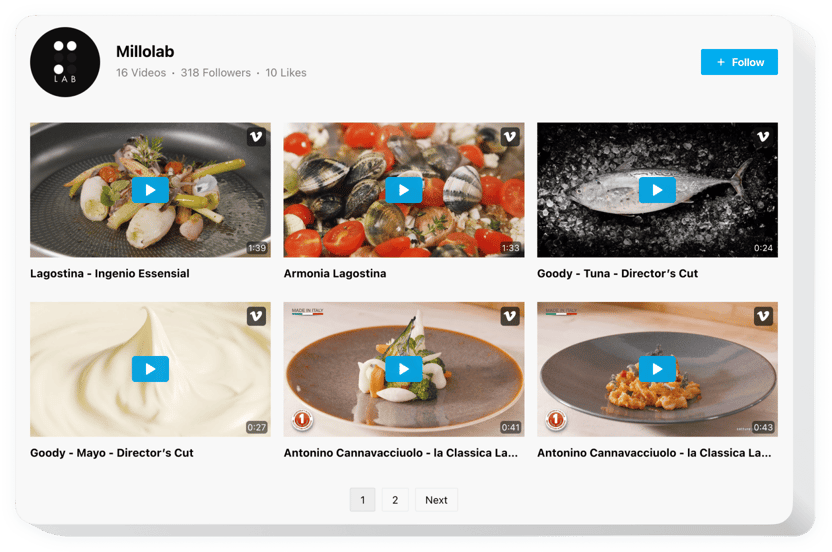
Trusted by over 3,000,000 small business, agencies and top global brands worldwide
Vimeo ギャラリー ウィジェットを作成する
Vimeo ギャラリーを設定して、Jimdo ウェブサイトに無料で追加してください。
説明
Elfsight Vimeo Gallery は、Vimeo コンテンツを Web サイトに統合したい人にとって簡単なツールです。プレイリストの作成、チャンネルの埋め込み、ギャラリーに最適なコンテンツの選択などを自由に行うことができます。 Elfsight Vimeo Gallery には、インターフェイスをさまざまなユースケースに適したものにするのに役立つ便利な機能があります。すぐに使えるレイアウトでビデオを最適な方法で配置でき、いくつかの再生モードにより、どのようなレイアウトでもビデオを快適に視聴できます。切り替え可能なヘッダーを使用すると、チャンネルを宣伝してフォロワーを増やすのが簡単です。 Elfsight Vimeo Gallery は、エンゲージメントを高めるだけでなく、ビジネスを促進する効果的な方法です。
Vimeo Gallery を使用すると、強力なビジネス開発を達成し、売上を伸ばすことができます。
ウィジェットは、有益で簡単な機能を提供します。
- URL による選択した動画の埋め込み
- さまざまな動画ペースに合わせた 3 つの内蔵レイアウト: グリッド、プレイリスト、スライダー
- 切り替え可能なヘッダーの 7 つのコンポーネント: 名前、統計情報、説明、フォロー ボタン、プロフィール画像
- 4 つの内蔵再生モード: ポップアップ、プレーヤー、インライン、または Vimeo
- ビデオ後の 3 つのバリエーション終了: 次を再生、リプレイ、なし
Jimdo Web ページに Vimeo ギャラリーを埋め込むにはどうすればよいですか?
ウィジェットを埋め込むには、以下のガイドラインを実行するだけです。
- 無料のコンフィギュレーターを利用して、カスタム構築ウィジェットの作成を開始してください。
ツールの望ましい外観と機能を決定し、変更を保存します。 - Elfsight アプリのウィンドウに表示される個別のコードを受け取ります。
個人用ウィジェットの作成が完了したら、表示されたウィンドウに個人用コードをコピーし、今後使用できるように保存します。 - Jimdo ホームページでウィジェットの適用を開始します。
前にコピーしたコードをホームページに埋め込み、改善を適用します。 - インストールは完全に終了しました。
サイトにアクセスして、ウィジェットがどのように機能するかを確認します。
ご質問がある場合、または問題が発生した場合は、ためらわずにカスタマー サービス チームにお問い合わせください。当社のスペシャリストが、ウィジェットに関するあらゆるご質問に喜んでお答えいたします。
価格
14日間の返金保証。リスク無しでいつでもキャンセル出来ます。
Elfsight Apps
あらゆるウェブサイトに適したプラットフォームに依存しないソリューション
0ドル/月から
無料プランから始める
ウェブサイトの数は無制限
専任のオンタイムサポート
無償導入サポート
完全にカスタマイズ可能

